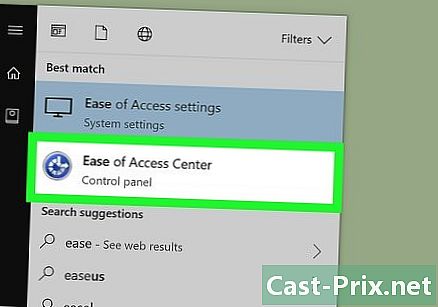Cara me-restart komputer yang menjalankan Windows 7
Pengarang:
Laura McKinney
Tanggal Pembuatan:
4 April 2021
Tanggal Pembaruan:
16 Boleh 2024

Isi
Pada artikel ini: Restart Windows 7Restart Menggunakan Referensi Opsi Boot Tingkat Lanjut
Anda dapat melakukan reboot dasar pada Windows 7 dengan masuk ke menu Start, mengklik tanda panah di sebelah Stop dan pilih Restart. Jika Anda perlu menyelesaikan masalah, tekan dan tahan F8 sementara komputer restart untuk mendapatkan akses ke opsi boot lanjutan.
tahap
Metode 1 Mulai ulang pada Windows 7
-
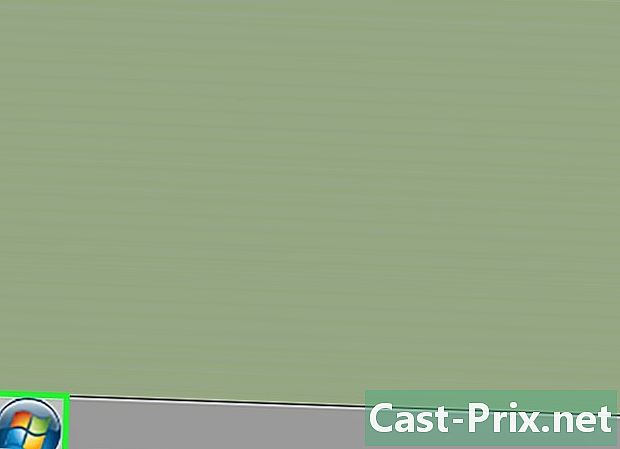
Klik tombol menu Mulai. Anda akan menemukan ini di sudut kiri bawah layar.- Anda juga dapat menekan tombol ⊞ Menang untuk membuka menu ini tanpa menggunakan mouse.
-

Klik> di sebelah kanan Stop.- Anda juga dapat mengakses menu ini tanpa mouse dengan menekan tombol → dua kali, lalu menekan masuk.
-

Pilih Mulai Ulang. Sekarang komputer Anda akan restart secara normal.- Untuk memilih opsi ini tanpa menggunakan mouse, Anda dapat menekan R saat menu terbuka.
- Jika ada menjalankan program yang mencegah restart Windows, klik Force reboot.
Metode 2 Restart Menggunakan Opsi Boot Lanjutan
-

Hapus semua media optik dari komputer Anda. Ini adalah DVD, CD, disket, dll.- Hapus juga USB flash drive atau hard drive eksternal jika komputer Anda dikonfigurasi untuk mem-boot dari perangkat ini.
-

Matikan komputer. Jika mau, Anda dapat memulai kembali. -

Menyalakannya. Anda dapat melewati langkah ini jika Anda me-restart komputer. -

Tekan dan tahan tombol F8. Lakukan ini saat komputer dinyalakan kembali.- Anda akan diarahkan ke halaman Opsi boot lanjutan.
-

Pilih opsi mulai menggunakan tombol panah. Anda dapat menemukan kombinasi opsi-opsi ini.- Mode Aman dengan Dukungan Jaringan: Mode Aman adalah mode diagnostik yang menonaktifkan semua perangkat lunak kecuali untuk driver dan program penting (termasuk yang memungkinkan penggunaan fungsi jaringan dasar) untuk menjalankan sistem operasi.
- Command Prompt dalam Safe Mode: Opsi ini menampilkan jendela Command Prompt dalam safe mode alih-alih antarmuka pengguna grafis. Mode ini biasanya disediakan untuk pengguna yang berpengalaman.
- Mendaftar peristiwa logging di log: Fitur ini membuat file, ntbtlog.txt, yang dapat Anda gunakan untuk memecahkan masalah startup komputer. Ini juga ditujukan untuk pengguna tingkat lanjut.
- Aktifkan Video Resolusi Rendah (640x480): Mode ini memulai Windows dengan mengkonfigurasi driver video pada resolusi rendah dan menyesuaikan kecepatan refresh. Dengan demikian, Anda dapat memecahkan masalah terkait pengaturan layar atau perangkat keras grafis.
- Konfigurasi valid yang terakhir diketahui (opsi lanjutan): Jika Anda mengalami masalah saat mem-boot sistem operasi atau menjaga lingkungan tetap stabil, dengan opsi ini, Anda dapat melakukan ini dengan konfigurasi driver terbaru dan registri yang Anda mulai berhasil.
- Mode debug: Dengan opsi ini, Anda memiliki pilihan untuk memulai Windows dengan cara khusus untuk menyelesaikan masalah melalui diagnostik dan pencatatan yang canggih. Mode ini ditujukan untuk para ahli komputer.
- Nonaktifkan reboot otomatis jika terjadi kegagalan sistem: Ini mencegah Windows memulai ulang secara otomatis jika kesalahan menyebabkan sistem operasi gagal (misalnya, kesalahan layar biru). Anda memiliki opsi untuk menggunakan opsi ini jika Anda terjebak dalam loop tak terbatas di mana Windows gagal, lalu reboot dan gagal lagi.
- Nonaktifkan Mandatory Driver Signature Control: Fitur ini memungkinkan driver yang tidak masuk dengan benar untuk menginstal menggunakan Windows. Gunakan jika Anda mempercayai sumber driver pihak ketiga yang Anda gunakan.
- Mulai windows secara normal: opsi ini digunakan untuk memulai Windows tanpa modifikasi tertentu.
-
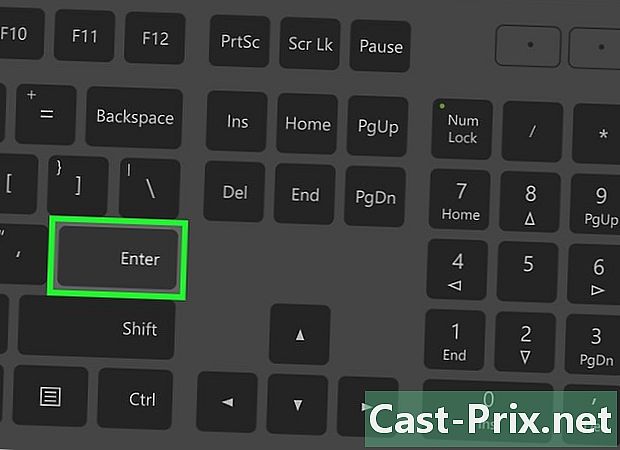
Tekan masuk. Sekarang komputer Anda akan reboot pada Windows 7 dengan pengaturan yang dipilih.